wps删不掉空白页怎么回事 wps删除不了空白页面如何解决
更新时间:2024-06-01 15:57:50作者:huige
wps是电脑中很常用的办公软件,在编辑的时候经常会看到一些空白页,很多人就想要将其删除,可是有不少用户却遇到了wps删不掉空白页的情况,很多人遇到这样的问题都不知道该怎么办,为了帮助到大家,接下来就由笔者给大家介绍一下wps删除不了空白页面的详细解决方法。
方法如下:
1、打开WPS软件后,选择建立文档;或者打开需要处理的文档。
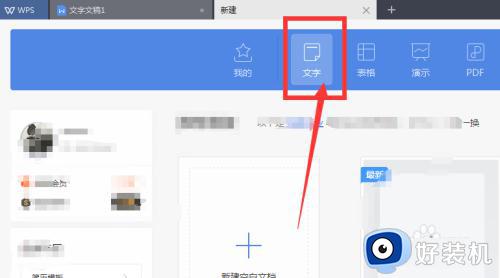
2、如图,在打开的文档中有个空白页而无法删除。
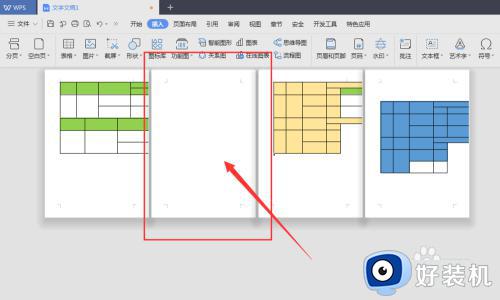
3、这时候可以点击进入到空白页面中,然后空几个格选中,打开右键的字体属性。
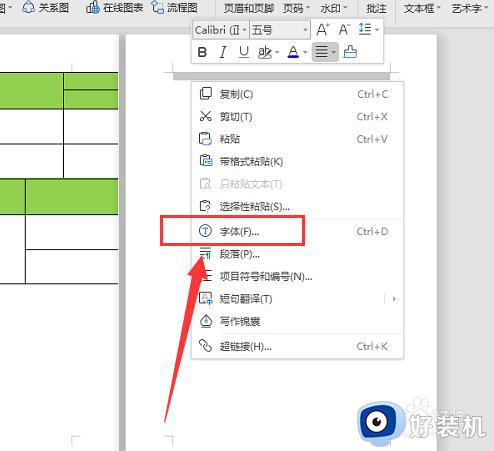
4、进入到字体面板中,找到底部的隐藏文字选项。
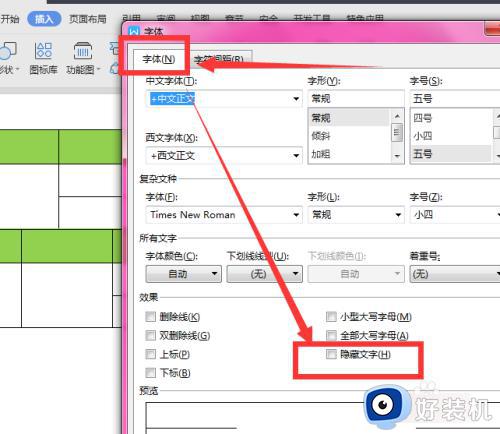
5、将隐藏文字选中,然后点击确定。
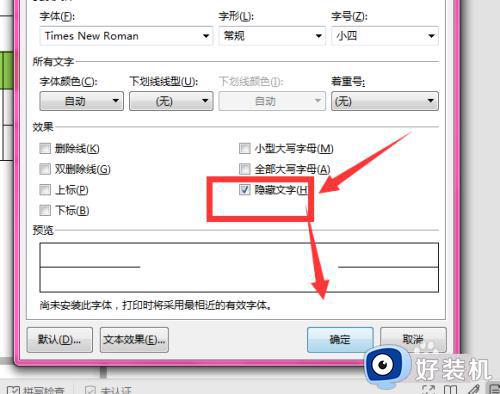
6、这样就可以将空白页面给去除掉了。
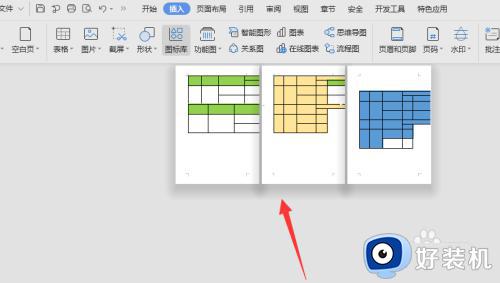
以上就是wps删不掉空白页的详细解决方法,有遇到一样情况的话,可以学习上述方法步骤来进行解决,希望帮助到大家。
wps删不掉空白页怎么回事 wps删除不了空白页面如何解决相关教程
- wps空白页删不掉怎么弄 电脑上的wps空白页怎么删除
- 怎么删除空白页wps 电脑文档如何删除空白页wps
- wps怎么将新建的空白页删掉 怎样将wps中新建的空白页删除
- wps怎样删除 中间的空白页 wps如何删除中间的空白页
- wps单独删除一页空白页怎么删 wps如何单独删除一页空白页
- wps删除空白页 wps如何删除空白页
- wps删除空白页怎么删 wps空白页删除步骤
- wps空白页删不掉怎么办 wps中空白页无法删除怎么办
- wps如何删除这个中间的空白页 wps如何删除中间的空白页
- 怎样删除空白页 怎样删除文档中的空白页
- 电脑无法播放mp4视频怎么办 电脑播放不了mp4格式视频如何解决
- 电脑文件如何彻底删除干净 电脑怎样彻底删除文件
- 电脑文件如何传到手机上面 怎么将电脑上的文件传到手机
- 电脑嗡嗡响声音很大怎么办 音箱电流声怎么消除嗡嗡声
- 电脑我的世界怎么下载?我的世界电脑版下载教程
- 电脑无法打开网页但是网络能用怎么回事 电脑有网但是打不开网页如何解决
电脑常见问题推荐
- 1 b660支持多少内存频率 b660主板支持内存频率多少
- 2 alt+tab不能直接切换怎么办 Alt+Tab不能正常切换窗口如何解决
- 3 vep格式用什么播放器 vep格式视频文件用什么软件打开
- 4 cad2022安装激活教程 cad2022如何安装并激活
- 5 电脑蓝屏无法正常启动怎么恢复?电脑蓝屏不能正常启动如何解决
- 6 nvidia geforce exerience出错怎么办 英伟达geforce experience错误代码如何解决
- 7 电脑为什么会自动安装一些垃圾软件 如何防止电脑自动安装流氓软件
- 8 creo3.0安装教程 creo3.0如何安装
- 9 cad左键选择不是矩形怎么办 CAD选择框不是矩形的解决方法
- 10 spooler服务自动关闭怎么办 Print Spooler服务总是自动停止如何处理
